リスティング広告を自社運用している担当や弊社のような代理店様に運用を依頼している担当の方がまずすべきことは、広告計測タグを発行・設置することです。
広告のパフォーマンスを正確に計測出来ないと、どんな広告一番効果的だったのか、どんなキーワードが見込みのお客さんを獲得出来ているのか分かりませんよね?
今回は、そんな基礎的ではあるもののとても重要なリスティングタグの発行と設置方法を簡単にまとめております。
目次
1.リマーケティングタグとCV(コンバージョン)タグとは?
冒頭でも簡単にも説明しましたが、リマーケティングタグとCV(コンバージョン)タグはリスティング運用を行う上で欠かせないものなので、しっかり発行と設置をするようにしましょう。
リマーケティングタグとは
リマーケティングタグは、「リマケ」や「リタゲ」とも呼ばれる、一度サイトに訪れたユーザーにもう一度広告配信をする追跡広告を行うために必要なタグです。
コンバージョンタグとは
CV(コンバージョン)タグは、ユーザーが来店予約や資料請求や商品購入など(以下、コンバージョン)をした際に、そのコンバージョン数を計測する為に必要なタグのことをいいます。
2.Google(アドワーズ)のリマーケティングタグの発行について
赤枠の「共有ライブラリ」をクリックします。
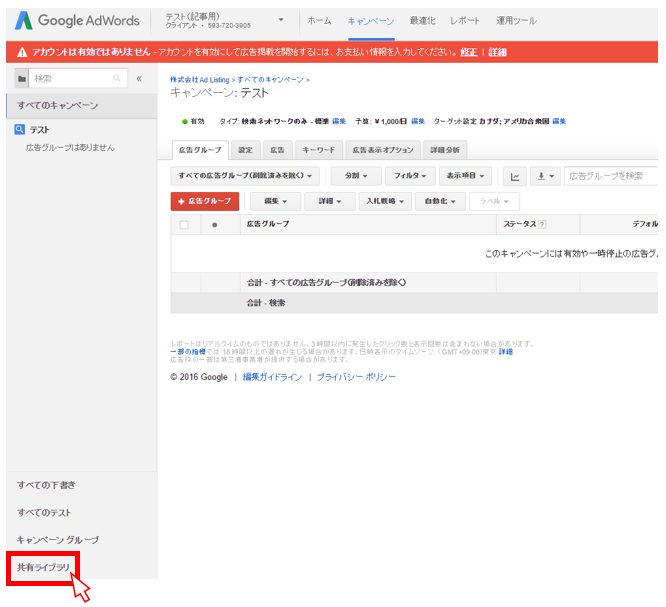
すると、下記のページに移動します。
次に、ユーザーリストにある赤枠の「表示」をクリックします。
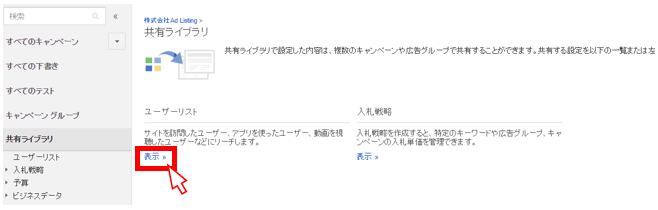
すると、下記のページに移動しますので、赤枠の「リマーケティングを設定」をクリックします。
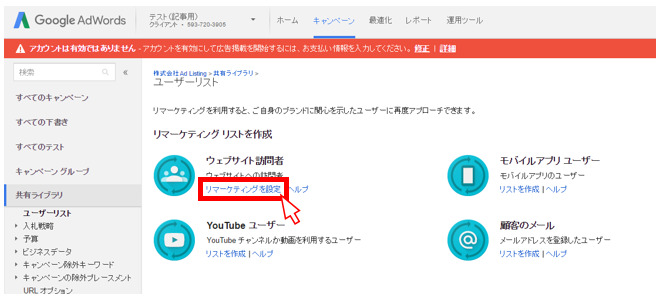
下記のページに移動します。
次に、赤枠の「リマーケティングを設定」をクリックします。
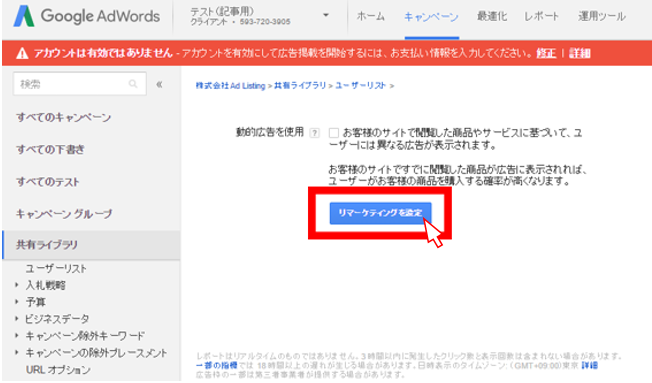
すると下記のページに移動しますので、赤枠の「サイト用のAdWordsタグを表示」をクリックします。
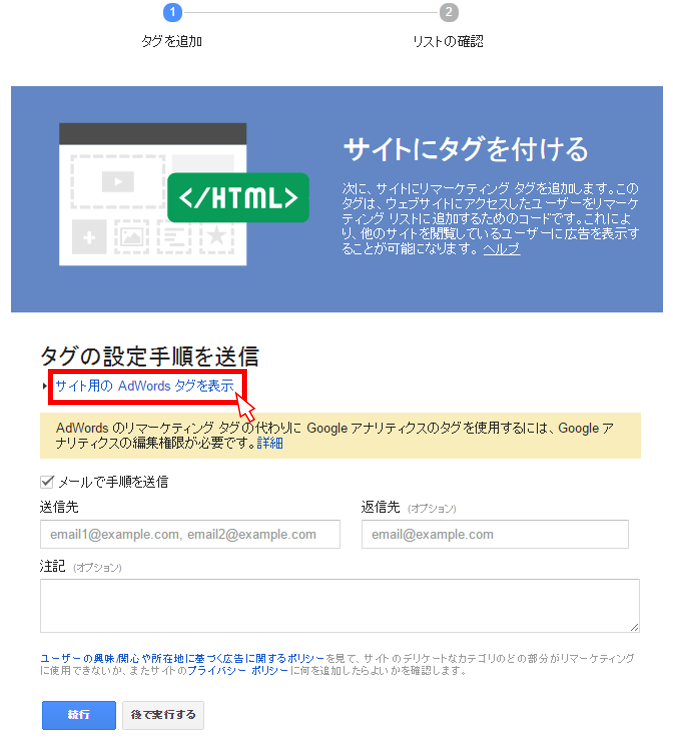
下記のようなメニューが出てきます。
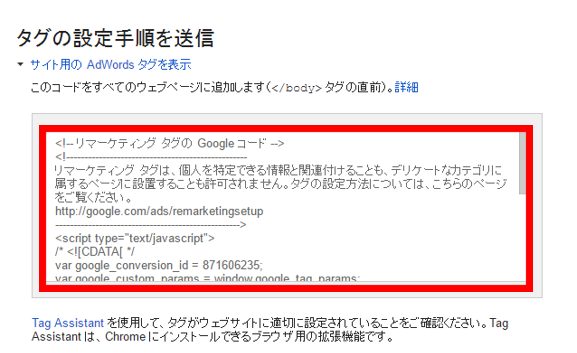
すると、赤枠の部分にリマーケティングタグが発行されます。
以上が、リマーケティングタグの発行方法です。
3.Google(アドワーズ)のCV(コンバージョン)タグの発行ついて
CV(コンバージョン)タグの発行と設置方法について
まず、対象となる広告アカウントのキャンペーントップページを開いてください。
赤枠の「運用ツール」をクリックします。
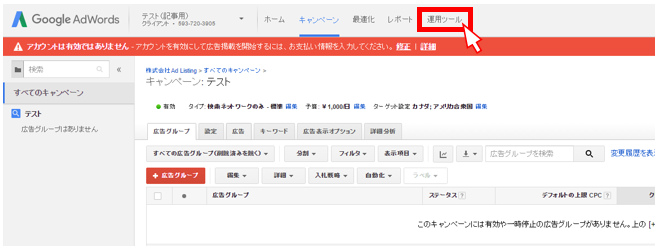
すると、下記のようなメニューが出てきます。
次に、赤枠の「コンバージョントラッキング」をクリックします。
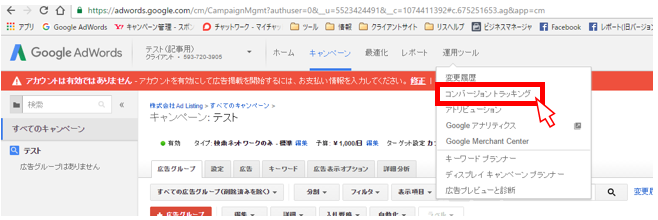
すると、下記のようなページに移動しますので、「+コンバージョン」をクリックします。
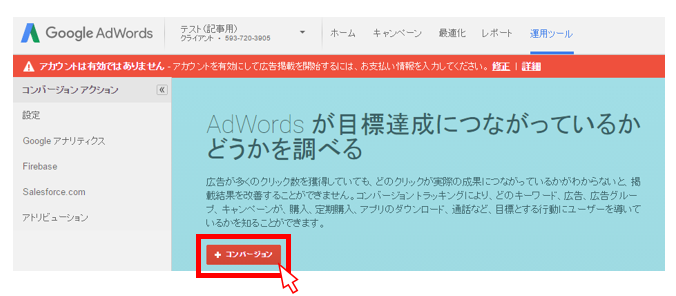
すると、下記のページに移動します。
次に「ウェブサイト」の選択ボタンをクリックします。
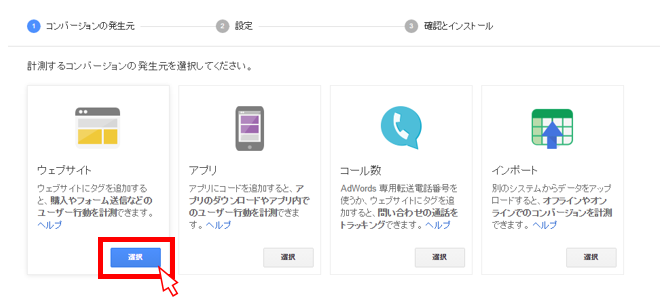
すると、下記のページに移動します。
必須項目である、「名前」と「値」に必要な情報を記載して、「保存」して次をクリック。
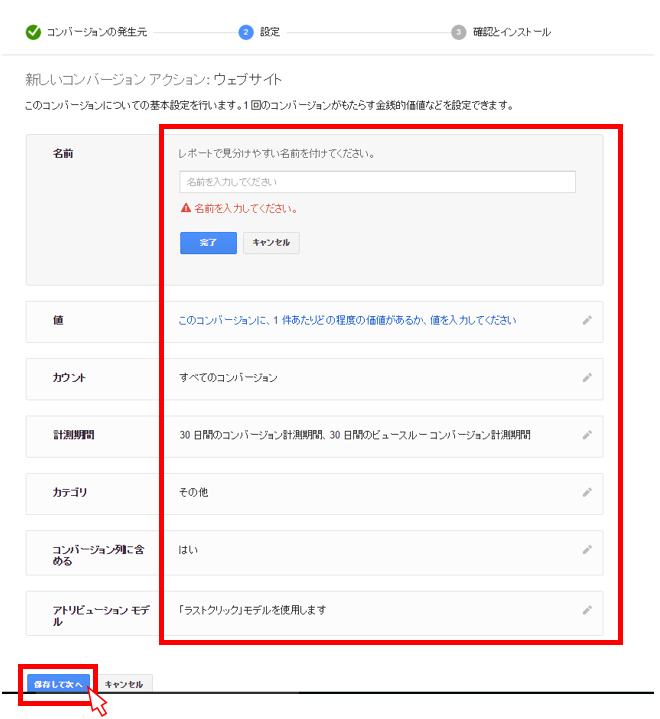 ※「値」に関しては特に必要がなければ、「値を設定しない」にチェックを入れて、完了ボタンを押してください。
※「値」に関しては特に必要がなければ、「値を設定しない」にチェックを入れて、完了ボタンを押してください。
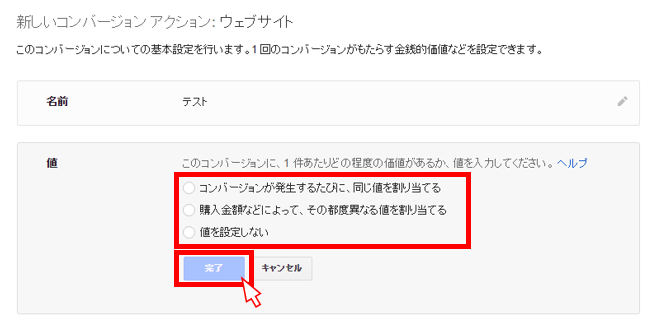
すると、下記のようなページに移動します。
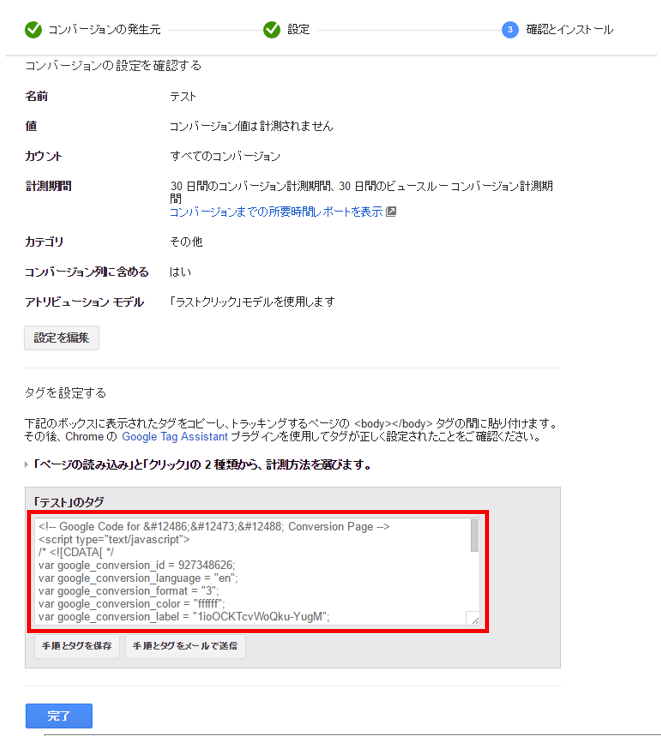
上記の赤枠部分に先ほどつけた名前のタグが発行されています。
以上がCV(コンバージョン)タグの発行方法です。
※タグの設置については6. 各種タグ設置方法についてで詳細にご説明します。
4.Yahoo(YDN含む)のリマーケティングタグの発行について
赤枠の「ツール」をクリックします。
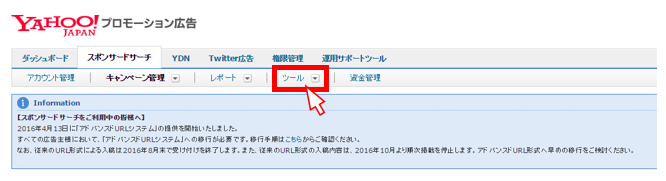
すると、下記のページに移動します。
次に、赤枠の「ターゲットリスト管理」をクリックします。
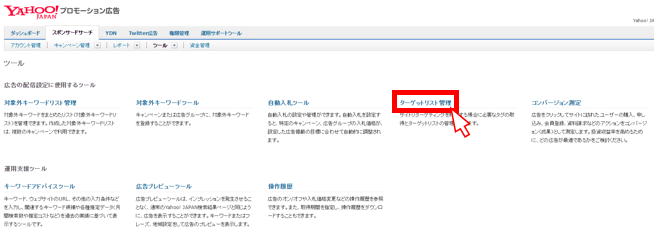
すると、下記ページに移動します。
「□同意する」のチェックボックスにチェックを入れて、「サイトリターゲティング用のタグを発行する」をクリックします。
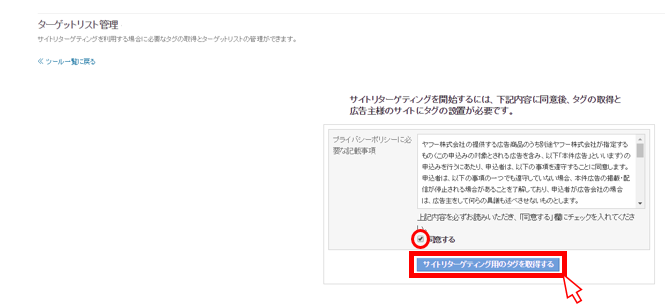
すると、下記ページに移動します。
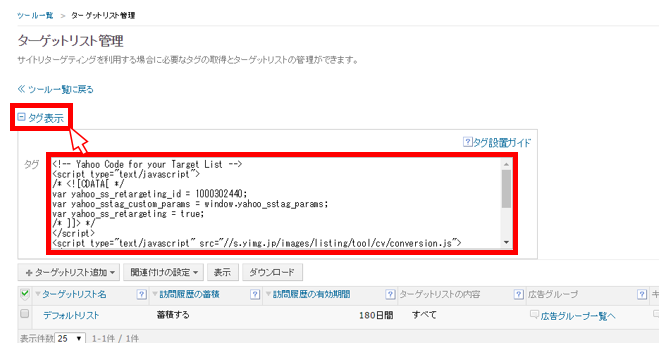
上記の赤枠の「タグ表示」をクリックすると、タグの欄にリマーケティングタグが発行されます。
以上がリマーケティングタグの発行方法です。
5.Yahoo(YDN含む)のCV(コンバージョン)タグの発行について
赤枠の「ツール」をクリックします。
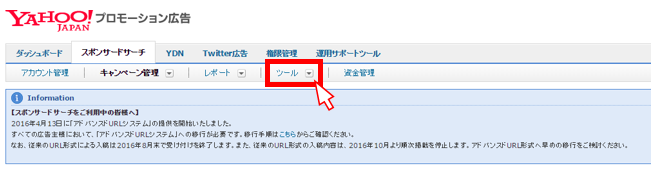
すると、下記のページに移動します。
次に、赤枠の「コンバージョン測定」をクリックします。
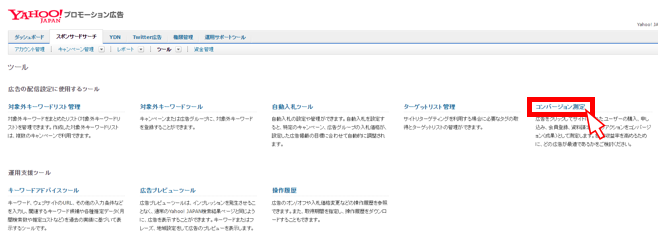
すると、下記ページに移動しますので、赤枠の「コンバージョン測定の新規設定」をクリックします。
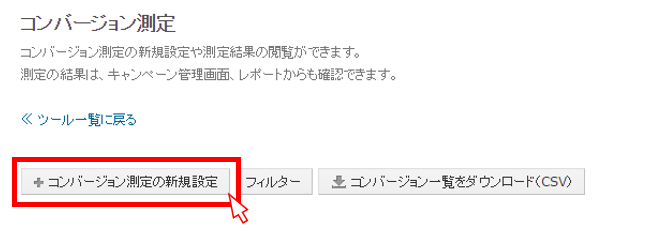
下記の必要項目を記入の上、「保存してタグを取得」をクリックします。
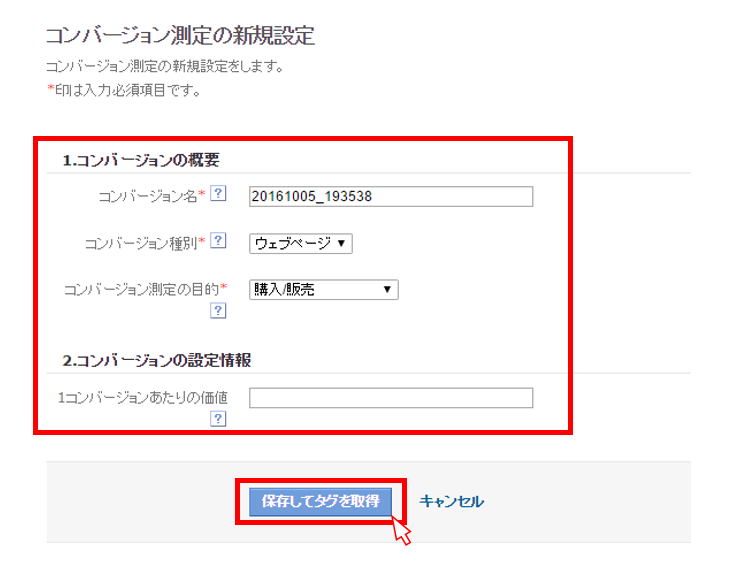
すると下記のように、コンバージョン測定のページに先程作成したコンバージョン名の列が出来ます。
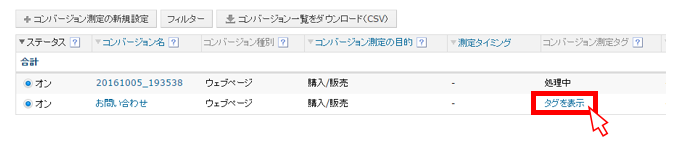 ※作成した当初は、コンバージョンタグが処理中になり、タグ発行が出来ておりません。
※作成した当初は、コンバージョンタグが処理中になり、タグ発行が出来ておりません。
1営業日以内にタグ発行が完了し、完了すると、コンバージョン測定タグが赤枠のように、青文字で「タグを表示」に変更されます。
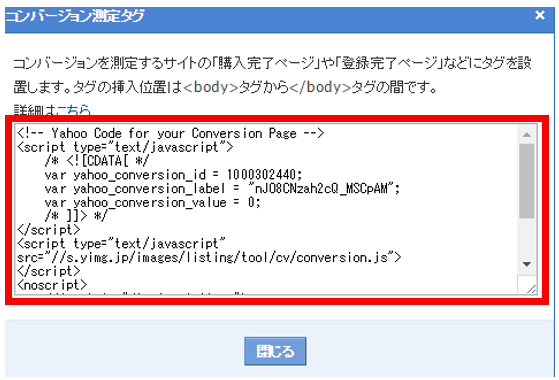
タグ表示をクリックすると上記のような画面が出てきて、赤枠内にコンバージョン(CV)タグが表示されます。
以上がコンバージョン(CV)タグの発行方法についてです。
6.各種タグ設置方法について
次に各種タグ設置について説明していきます。
タグを直接設置する方法
タグの設置箇所は、HTMLソース内のheadタグ内となります。
※headタグ内とは、下記の赤枠のように<head>で始まり、</head>で終わるまでの間の箇所を指します
リマーケティングタグは全てのページのheadタグ内に設置し、コンバージョンタグは資料請求や商品購入が終わったサンクスページに設置します。
サンクスページ例

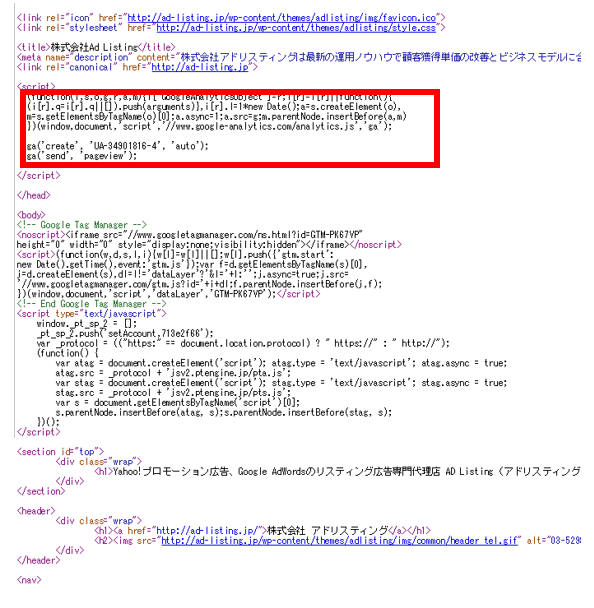
タグマネージャーを活用して設置する方法
また、タグマネージャーを設置して、タグマネージャーでリマーケティングタグやコンバージョンタグなどを管理する方法もありますが、少し複雑な設定が必要になるので今回は割愛いたします。
設置イメージ図

7.タグ設置が出来たら確認してみよう
これでタグ設置まで完了しました。
しかし、タグの設置が出来たからと言って、まだ安心してはいけません!
サイトの使用や他に設置しているタグとの関係で作動しない場合がありますので、しっかりとタグが作動しているかを確認する必要があります。
リマーケティングタグの確認方法
Googleの場合は、ユーザーリストのページに行き、下記の赤枠の箇所に「AdWords タグは有効な状態です」と記載があれば、正常に作動しております。
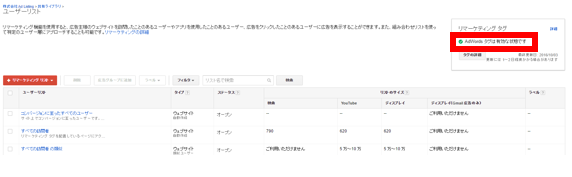
Yahoo/YDNの場合は、ターゲットリスト管理のページに行き、リーチ数が1以上になっていれば、リマーケティングは正常に作動しています。
作動していない場合は、再度設置が出来ているか確認してみましょう。
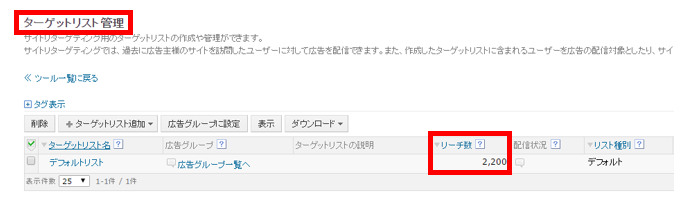
コンバージョン(CV)タグの確認方法
コンバージョンタグはリマーケティングタグよりも確認するのが難しく、広告のパフォーマンスを計測する上でとても重要な指標の為、広告配信を開始した際にテストコンバージョンと言われる方法にてタグの動作確認をします。
リスティング広告を踏み、テスト的にコンバージョンしてみることを指します。
テストコンバージョン後にリスティングの管理画面でコンバージョン数が計測されていれば、問題なく作動しています。
8.まとめ
今回は基本的なリマーケティングタグとコンバージョンタグの発行と設置について説明しました。
代理店に依頼するにしても、自社で運用しているにしても必ず行う作業ですので、しっかりとポイントを押さえましょう。
また、発行と設置が完了してもしっかりと計測出来ていないと本末転倒ですので、最後のコンバージョンテストやリマーケティングタグの動作確認までしっかりとやりましょう。

















